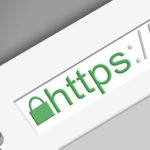Win10に標準で入っている「フォト」を使うと、簡単に動画を作ることが出来るってご存知でしたか?
たった1枚の画像からでも、タイトルを入れて表紙を付けたり、終わりにエンドロールをつけたり、BGMもつければ簡単に挿入できるんです。
ここでは、Win10に標準で入っている「フォト」をつかって簡単に動画を作る方法について解説しています。
Win10で作った動画をYoutubeにUPしてみた
慣れてしまえば5分もかからずに出来上がってしまう「Win10のフォト動画」で作った動画をYoutubeにUPしたのがこちら。
画像もBGMも無料で使える著作権フリーのものを使用しました。
Win10の「フォト」機能で動画を作る方法
Win10の「フォト」で作る動画はたったの簡単2ステップ!
- 写真を選ぶ
- BGMを挿入する
たったこれだけです。
では早速、画像からBGM付きの動画を作っていきましょう。
Win10のフォトで動画を作るための準備
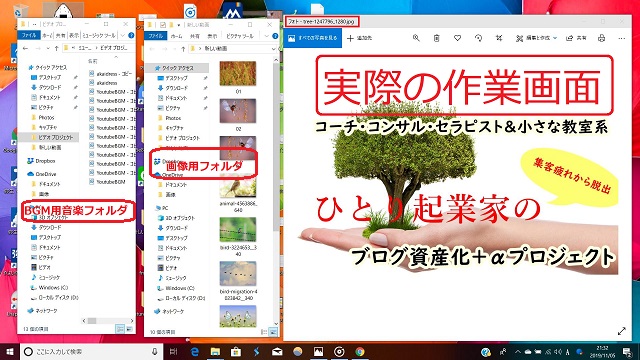
左から、
- BGM用音楽フォルダ
- 画像用フォルダ
- そして1番右が実際の作業用の画面です。
※ 動画につけるBGMは事前にパソコンにダウンロードしておきましょう。
写真を選ぶ
まず、基本になる写真を1枚、フォトで開きます。
Win10の場合、画像をクリックすればそのまま「フォト」で開くと思うのですが、開かなかったら、「プログラムを選ぶ」で「フォト」を指定すればOKです。
「画像クリック」でフォトを開くと出てくるのがこの画面↓。
①右端の鉛筆がクロスしているマークにマウスポインタを合わせる。
②プルダウンで表示される下から2番目の「音楽入りビデオの作成」をクリック。

「音楽入りビデオの作成」をクリックすると作業画面が表示されます。
↓作業画面。
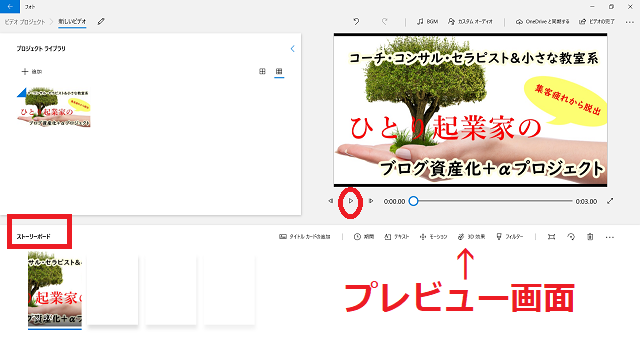
①予め準備しておいた画像をプロジェクトライブラリに追加。
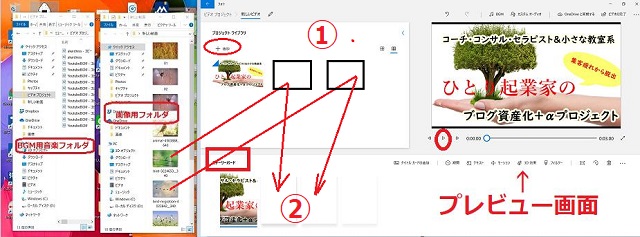
②プロジェクトライブラリに追加した画像を、その下のストリートボードにドラッグ。
紙芝居のようなイメージで次々に並べていきます。
これで、ストーリーのある画像ができあがり。
ここで使っている風景画像は、著作権フリーで商用利用可(加工OK)のものです。
⇒ pixabay
BGMを挿入する
画像を並べてストーリーが出来上がったら、BGMを挿入していきます。
右上の「音符マーク」のBGMか、そのとなりの「カスタムオーディオ」をクリック。
- 音符マークのBGMは、パソコンに最初から入っている音源。
- カスタムオーディオは、事前にダウンロードしていた音源です。
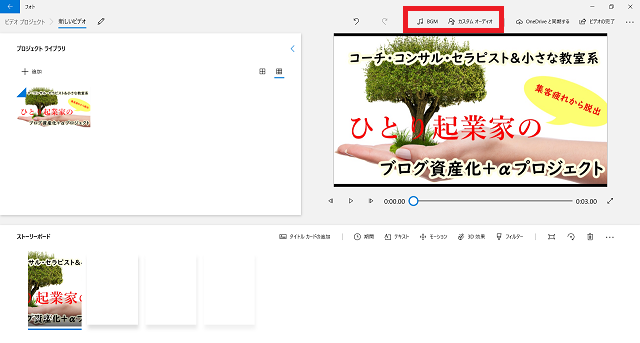
ここで使った音楽素材は、Youtube内にある著作権使用料無料の音源。
※Youtube内にある音源は、クレジット表記(作者名や音楽タイトル)をしないといけないものもあるので、注意してください。
無料の音源が使える素材サイトで有名な音は「甘茶の音楽工房」。
こちらのほうが沢山の音源が揃っています。
⇒ 甘茶の音楽工房
BGMまで入ったら「ビデオの完了」を押せばできあがり!
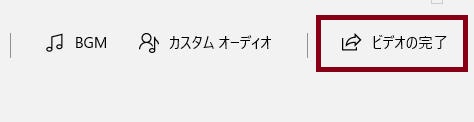
次に、一旦動画は出来上がったんだけど、修正したいなと思って
Win10の「フォト」で作った動画を編集する
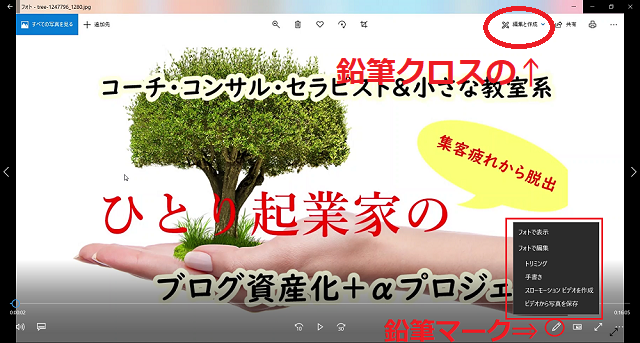
Win10のフォトで、一旦動画を作ったあとに、ちょっと編集したいな、って思った場合、同じフォト機能を使って編集する方法です。
フォトで、編集できると言えば出来るのですが、編集できる機能はかなり限られています。
編集機能のメニューは、右上の「編集と作成」か右下の鉛筆マークのどちらからでもOK。
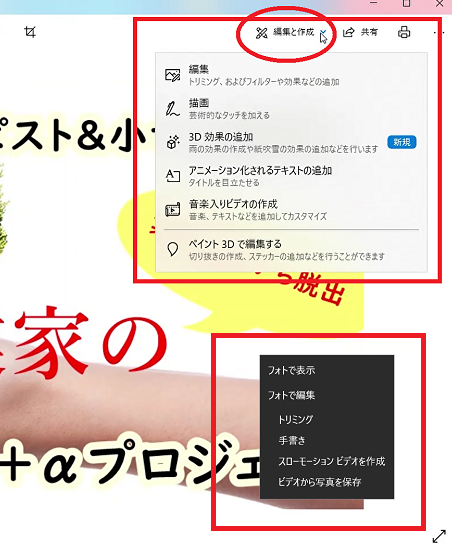
動画に文字を追加する
文字を追加する場合は、
- 右上の鉛筆クロスマークは「描画」
- 右下の鉛筆マークは「手書き」のどちらかを選択
すると、上に太さと種類が違う3つのペンマークが表示されるので、ペンの色とタッチを選んで文字や追加したい手書き風の文字や線を追加。
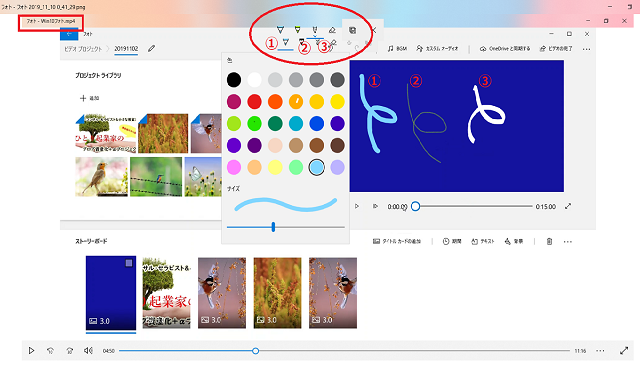
手書き文字を挿入する場所は、再生中に一旦動画をストップさせます。
右上の作業画面に、ストップした静止画面が表示されているので、そこでペンノン太さやインクの色を選んで描いていきます。
動画のトリミング
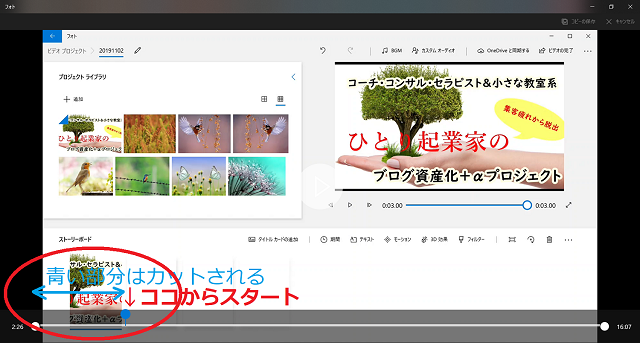
Win10で作った動画のトリミングは、出だしと最後の部分のみ不要な部分をカットして、動画時間を短くすることができます。
動画を分割してつなぎ合わせる
残念ながらWin10のフォト機能では、真ん中あたりの不要な部分をカットしてつなぎ合わせることはできません。
あくまでもカットすることが出来るのは、はじめの部分と終りの部分のみです。
Win10のフォトで動画を作る方法をYoutubeで解説
文字で説明してもわかりにくいと思うので、作業手順を動画に撮りました。
ただ、Win10の標準機能「Win+G」でPC画面を録画したのですが、YoutubeにUPしたら、声(音)が凄く小さくて聞きづらいです・・・
しかも、途中をカット編集していないので、「あー」とか「うー」とか「まずいまずい」とか間違い箇所までそのままです。
後日差し替えますので、今すぐ動画を作ってみたい、って方のみ参考にしてみてください。
まとめ
ここではWin10に標準で搭載されている機能「フォト」をつかって簡単に動画を作成する方法について解説しています。
「フォト」を使えば1枚の画像にBGMをつけたり、タイトルカードをつけたりしてとっても簡単なに動画を作成することが可能です。
画像を数枚組み合わせれば、紙芝居のようにストーリーを作ることもできるので、大人だけじゃなく、ちいさなお子さんと一緒に遊んでもとっても楽しいはず。
ただ、高度な編集まではできませんからあくまでも初心者さん向けといった感じです。
高度な編集までやりたいって方は、無料で使える動画編集ソフトもあるので、それらを探してみてくださいね。
また、数年前から子供のなりたい職業に選ばれるようにもなったユーチューバー。
2020は春から5Gという次世代通信になることもあって、これからは動画の時代がやってくると言われています。
「5G」とは第五世代移動通信システムの略称で、携帯電話などの通信に用いられる次世代通信規格のひとつです。Gとは「Generation」の頭文字をとったものであり、5世代目であることを表しています。
2015年9月に国際電気通信連合(ITU-R)が発行した小冊子に初めて5Gの性能要求が記載され、その後PCG(Project Co-ordination Group)の配下にある3GPP※という組織によって5Gは定義されました。ちなみに、2017年2月には5Gのロゴも3GPPから発表されています。https://iot.kddi.com/5g/
ユーチューバーにはならなくても、せっかく動画を取るんだったら、趣味で終わらせるのももったいないです。
もし、すでに一人起業家としてやっているとか、これからやっていきたいと思っている方は、これからはYoutubeが必須になってきそうですよ。
特にこれからは、集客の手段にYoutubeを効果的に使っていくというのが当たり前になってきそうですね。
人気ブログランキングに参加しています。応援していただけると嬉しいです。